Hola!, Buenas tardes. Intentando descargar un editor de video parece ser que la computadora se lleno de virus y ahora por eso o por otro motivo las aplicaciones de windows no abren, el antivirus aparece en rojo y la computadora se ralentizo mucho (es una compu nueva tiene menos de 3 meses). Agradeciera su ayuda.
Realiza los siguientes pasos, , sin cambiar el orden.
1) Descarga, instala y ejecuta Malwarebytes’ Anti-Malware.
-
Presiona clic en “Use Malewarebytes Free” (Usar Malewarebyte gratis).
-
Pulsa en el botón “Open Malewarebytes Free”.
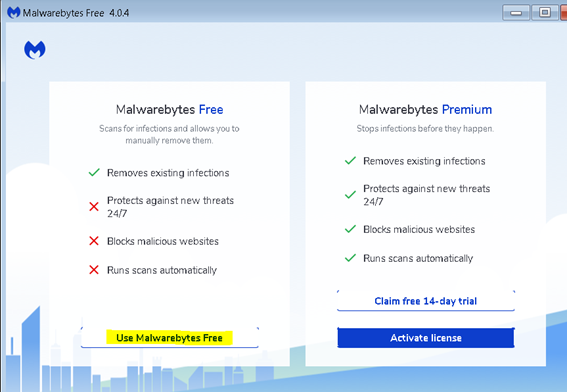
- Presiona el botón “Scan” (Escaneo).
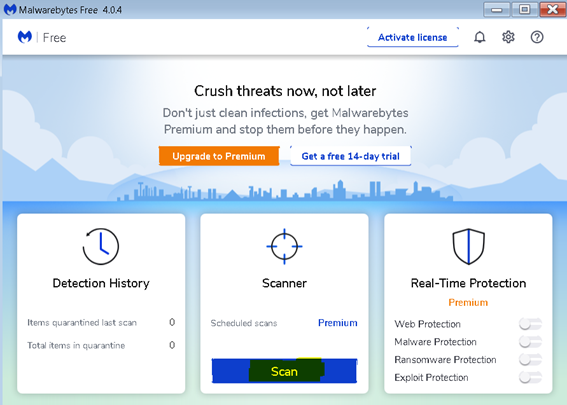
Una vez finalizado el escaneo aparecerá la siguiente pantalla:
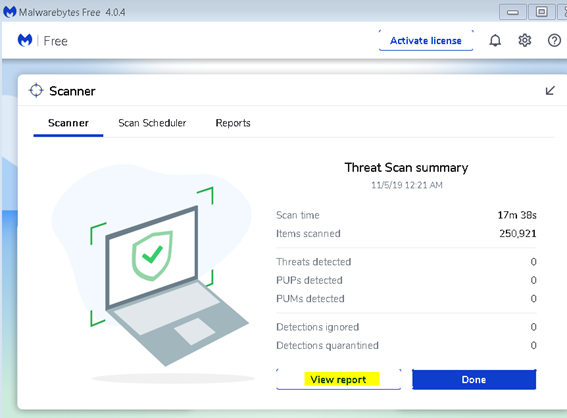
-
Pulsa en “View report” (Ver informe).
-
Luego presionar el botón “Export” (Exportar). Elijes “Text file” (fichero de texto). Elijes un nombre y guardas ese archivo en el escritorio…
2) Descarga Adwcleaner en el escritorio.
-
Desactiva tu antivirus
 Como deshabilitar temporalmente un antivirus y cualquier programa de seguridad.
Como deshabilitar temporalmente un antivirus y cualquier programa de seguridad. -
Ejecuta Adwcleaner.exe (Si usas Windows Vista/7 u 8 presiona clic derecho y selecciona "Ejecutar como Administrador.")
-
Pulsar en el botón Analizar Ahora, y espera a que se realice el proceso, inmediatamente pulsa sobre el botón Iniciar Reparacion.
-
Espera a que se complete y sigue las instrucciones, si te pidiera Reiniciar el sistema Aceptas.
-
Si no encuentra nada, pulsamos “Omitir Reparación”
-
El log lo encontramos en la pestaña “Informes”, volviendo a abrir el programa, si es necesario o en"C:\AdwCleaner\Logs\AdwCleaner[C0].txt"
Puedes mirar su manual >> Manual de Adwcleaner
3) Descarga Ccleaner
Instalalo y ejecútalo. En la pestaña limpiador dejas como esta configurada predeterminadamente, haces clic en analizar esperas que termine > clic en ejecutar limpiador. Clic en la pestaña Registro > clic en buscar problemas esperas que termine > clic en Reparar Seleccionadas y haces una copia de seguridad.
Pega los reportes de Malwarebytes, AdwCleaner y comentas como va el problema.
Malwarebytes
www.malwarebytes.com
-Detalles del registro-
Fecha del análisis: 14/1/20
Hora del análisis: 13:50
Archivo de registro: effd4ba2-36ed-11ea-9c47-dcf505ab5656.json
-Información del software-
Versión: 4.0.4.49
Versión de los componentes: 1.0.793
Versión del paquete de actualización: 1.0.17724
Licencia: Gratis
-Información del sistema-
SO: Windows 10 (Build 17763.914)
CPU: x64
Sistema de archivos: NTFS
Usuario: LAPTOP-EIUA435P\ASUS
-Resumen del análisis-
Tipo de análisis: Análisis de amenazas
Análisis iniciado por:: Manual
Resultado: Completado
Objetos analizados: 283910
Amenazas detectadas: 0
Amenazas en cuarentena: 0
Tiempo transcurrido: 2 min, 41 seg
-Opciones de análisis-
Memoria: Activado
Inicio: Activado
Sistema de archivos: Activado
Archivo: Activado
Rootkits: Desactivado
Heurística: Activado
PUP: Detectar
PUM: Detectar
-Detalles del análisis-
Proceso: 0
(No hay elementos maliciosos detectados)
Módulo: 0
(No hay elementos maliciosos detectados)
Clave del registro: 0
(No hay elementos maliciosos detectados)
Valor del registro: 0
(No hay elementos maliciosos detectados)
Datos del registro: 0
(No hay elementos maliciosos detectados)
Secuencia de datos: 0
(No hay elementos maliciosos detectados)
Carpeta: 0
(No hay elementos maliciosos detectados)
Archivo: 0
(No hay elementos maliciosos detectados)
Sector físico: 0
(No hay elementos maliciosos detectados)
WMI: 0
(No hay elementos maliciosos detectados)
(end)
# -------------------------------
# Malwarebytes AdwCleaner 8.0.1.0
# -------------------------------
# Build: 12-17-2019
# Database: 2020-01-13.1 (Cloud)
# Support: https://www.malwarebytes.com/support
#
# -------------------------------
# Mode: Clean
# -------------------------------
# Start: 01-14-2020
# Duration: 00:00:01
# OS: Windows 10 Home
# Cleaned: 0
# Failed: 0
***** [ Services ] *****
No malicious services cleaned.
***** [ Folders ] *****
No malicious folders cleaned.
***** [ Files ] *****
No malicious files cleaned.
***** [ DLL ] *****
No malicious DLLs cleaned.
***** [ WMI ] *****
No malicious WMI cleaned.
***** [ Shortcuts ] *****
No malicious shortcuts cleaned.
***** [ Tasks ] *****
No malicious tasks cleaned.
***** [ Registry ] *****
No malicious registry entries cleaned.
***** [ Chromium (and derivatives) ] *****
No malicious Chromium entries cleaned.
***** [ Chromium URLs ] *****
No malicious Chromium URLs cleaned.
***** [ Firefox (and derivatives) ] *****
No malicious Firefox entries cleaned.
***** [ Firefox URLs ] *****
No malicious Firefox URLs cleaned.
***** [ Preinstalled Software ] *****
No Preinstalled Software cleaned.Pues por ahora no sale nada…
-
Desactiva Temporalmente tu antivirus y cualquier programa de seguridad.
-
Descarga a Tu Escritorio >> Esto es muy importante<<.,Fabar Recovery Scan Tool, considerando la versión adecuada para tu equipo. (32 o 64 bits)
 ¿Cómo saber si mi Windows es de 32 o 64 bits?
¿Cómo saber si mi Windows es de 32 o 64 bits? -
Doble clic para ejecutar Frst.exe. En la ventana del Disclaimer, presiona Yes.
-
En la nueva ventana que se abre, presiona el botón Analizar y espera a que concluya el análisis.
-
Se abrirán dos (2) archivos (Logs), Frst.txt y Addition.txt, que estarán grabados en Tu escritorio.
En Tu próxima respuesta, copias y pegas los dos reportes Frst.txt y Addition.txt de FRST
Nota: Si el/los reportes solicitados no entraran en una sola respuesta porque superan la cantidad de caracteres permitidos, puedes utilizar dos o mas respuestas para pegarlos completamente.
Addition.txt (39,2 KB) Texto preformateado FRST.txt (40,2 KB)
Bien… y ahora sigue estos pasos, MUY Importante ~ Realiza una copia de seguridad del registro :
-
Para hacerlo descarga Delfix en tu escritorio.
-
Doble clic para ejecutarlo.(Si usas Windows Vista/7/8 o 10 presiona clic derecho y selecciona "Ejecutar como Administrador.")
-
Atención, ahora marca/selecciona únicamente la casilla "Create registry backup", las demás NO
-
Pulsar en Run.
Se abrirá el informe (DelFix.txt), guárdalo por si fuera necesario y cierra la herramienta.
En el equipo con los demas programas cerrados:
Inicio >>> Ejecutar >>>Escribes notepad.exe.
Ahora copia y pega estos archivos dentro del Notepad:
Start
CreateRestorePoint:
CloseProcesses:
HKU\S-1-5-21-4003405885-3471511201-2437784394-1001\...\MountPoints2: {7acd6621-0ada-11ea-93a5-dcf505ab5656} - "F:\LS4_GWork_setup.exe"
HKU\S-1-5-21-4003405885-3471511201-2437784394-1001\...\MountPoints2: {c277a5c7-073d-11ea-93a5-dcf505ab5656} - "E:\LS4_ORetreat_setup.exe"
FF HKLM\SOFTWARE\Policies\Mozilla\Firefox: Restricción <==== ATENCIÓN
HKLM\Software\Microsoft\Internet Explorer\Main,Start Page = about:blank
HKLM\Software\Wow6432Node\Microsoft\Internet Explorer\Main,Start Page = about:blank
HKU\S-1-5-21-4003405885-3471511201-2437784394-1001\Software\Microsoft\Internet Explorer\Main,Start Page = about:blank
CHR DefaultSearchURL: Default -> hxxps://sport.awesomesearch.net/search/?category=web&s=r2ds&vert=sporttv&q={searchTerms}
CHR DefaultSearchKeyword: Default -> Awesome Sports Search
CHR DefaultSuggestURL: Default -> hxxps://sug.awesomesearch.net/search/index_sg.php?q={searchTerms}
ShortcutWithArgument: C:\Users\ASUS\AppData\Roaming\Microsoft\Internet Explorer\Quick Launch\User Pinned\ImplicitAppShortcuts\d249d9ddd424b688\Google Chrome.lnk -> C:\Program Files (x86)\Google\Chrome\Application\chrome.exe (Google LLC) -> --profile-directory=Default
AlternateDataStreams: C:\Users\ASUS\ntuser.ini:NTV [8780]
AlternateDataStreams: C:\Users\ASUS\OneDrive:${3D0CE612-FDEE-43f7-8ACA-957BEC0CCBA0}.SyncRootIdentity [130]
AlternateDataStreams: C:\Users\Public\Shared Files:VersionCache [470]
HOSTS:
REMOVEPROXY:
EMPTYTEMP:
CMD: netsh winsock reset
CMD: ipconfig /renew
CMD: ipconfig /flushdns
CMD: bitsadmin /reset /allusers
CMD: netsh advfirewall reset
CMD: netsh advfirewall set allprofiles state ON
CMD: netsh int ipv4 reset
CMD: netsh int ipv6 reset
END
Lo guardas bajo el nombre de fixlist.txt en el escritorio <<< Esto es muy importante.<<
Nota: Es importante que la Hta Frst.exe y fixlist.txt se encuentren en la misma ubicación (escritorio) o si no no trabajara.
-
Y ahora usa esta Faq de Windows ¿Cómo iniciar Windows en Modo Seguro (Aplicable a Windows 10)?, para trabajar desde ese modo de windows. (Usa el Metodo 1 y si no puedes, usa el Metodo 2)
-
Ejecutas Frst.exe.
-
Presionas el botón Reparary aguardas a que termine.
-
La Herramienta guardara el reporte en tu escritorio (Fixlog.txt).
Lo pegas en tu próxima respuesta,y luego debes actualizar windows, pues tienes una versión bastante obsoleta ya
Vete a configuracion- windows update y dale a buscar…deberia salir actualizaciones de version.
Repite cuando acabe de actualizar, a volver a darle a buscar, hasta que no salga nda
O puedes ir a :
https://www.microsoft.com/es-es/software-download/windows10
Pulsas en actualizar ahora, pero mejor si puedes en windows update.
Cuando acabes, en configuracion.- sistema- acerca de, debera poner version 1909
Comentas como va todo
Fixlog.txt (8,5 KB)
Ok,sigues con lo demas y me comentas
Logre actualizarlo hasta la versión 1903, ya no me aparecen mas actualizaciones. Las aplicaciones de Windows ya funcionan pero el antivirus sigue apareciendo en rojo y sigue ralentizada
Vuelve a darle a buscar actualizaciones porque debería salir versión 1909.
Si no ejecuta la actualización desde el link que te deje, eligiendo la opción actualizar ahora
https://www.microsoft.com/es-es/software-download/windows10
tienes el antivirus McAfee instalado por lo tanto Windows defender quedado deshabilitado automáticamente al tener otro antivirus instalado.
coméntame si pudiste actualizar la versión y te daré algunos pasos más para optimizar el PC
Pude actualizar la versión. Ese antivirus vino con la computadora y es la versión prueba pero ya termino y no tengo pensado comprarlo. Lo desinstalo para que el Windows defender se habilite??
Desinsialas Mcafee desde panel de windows, como cualquier programa y reinicias el pc.
Luego ejecutas la herramienta de limpieza de Mcafee
Reinicias cuando te lo pida y con ello Windows dfender se activara.
Comentas si funciona y como va el pc
Ya está listo. El Windows defender ya se habilitó. Muchas gracias por la ayuda!!!
Y el pc se va un poco más rapido
Y para hacer un análisis con el Windows defender cómo lo realizo??
En las opciones,tienes los tipos fe análisis
https://www.google.es/m?q=análisis+manual+Windows+defender&client=ms-opera-mobile&channel=new&espv=1
Comentas dudas y como ves el pc respecto a velocidad y demas
Realice todo y el windows defender se volvio a deshabilitar
Dime que pone exactamente o ponme una captura de donde aparece deshabilitado
Descargas el programa, lo descomprimes y ejecutas
Vas a la pestaña “system tools” y das al “repair windows defender”, pulsas Fix
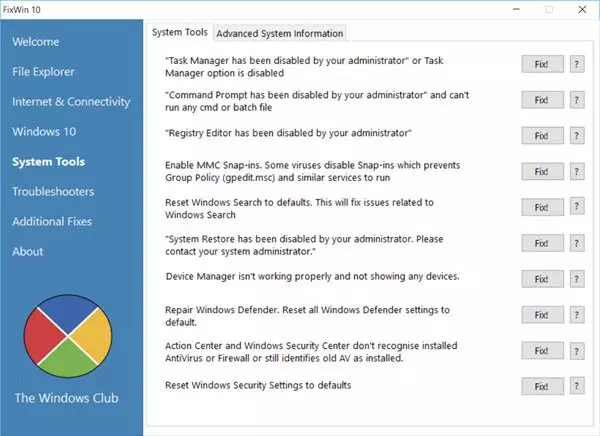
Cuando acabe, reinicia el pc y pruebas
Sigue sin funcionar y no me deja pasarte captura. Cuando entro a la aplicación de seguridad hago clic en protección de antivirus y contra amenazas me aparece en rojo “Tu organización se encarga de la protección contra amenazas y virus”. Le doy a administrar proveedores y me aparece que el antivirus está desactivado y no me deja activarlo
Doy clic en la flecha para que se despliegue y no me aparecen opciones
Vas a hacer con Frst lo siguiente
En el equipo con los demas programas cerrados:
Inicio >>> Ejecutar >>>Escribes notepad.exe.
Ahora copia y pega estos archivos dentro del Notepad:
Start
CloseProcesses:
HKLM\SOFTWARE\Policies\Microsoft\Windows Defender: Restricción <==== ATENCIÓN
END
Lo guardas bajo el nombre de fixlist.txt en el escritorio <<< Esto es muy importante.<<
Nota: Es importante que la Hta Frst.exe y fixlist.txt se encuentren en la misma ubicación (escritorio) o si no no trabajara.
-
Y ahora usa esta Faq de Windows ¿Cómo iniciar Windows en Modo Seguro (Aplicable a Windows 10)?, para trabajar desde ese modo de windows. (Usa el Metodo 1 y si no puedes, usa el Metodo 2)
-
Ejecutas Frst.exe.
-
Presionas el botón Reparary aguardas a que termine.
-
La Herramienta guardara el reporte en tu escritorio (Fixlog.txt).
Lo pegas en tu próxima respuesta, comentado como va el problema